Accelerarea mouse-ului este una dintre adăugările recente la caracteristicile Windows 10. Scopul acestei caracteristici este de a spori eficiența mouse-ului și este activat implicit în sistemul Windows 10. Când este activată, funcția de accelerare a mouse-ului îmbunătățește eficiența mouse-ului. Cu cât mișcați sau rotiți mouse-ul mai repede, cu atât se deplasează mai mult pe ecran. Deci, dacă aveți un ecran desktop mai mare, accelerarea mouse-ului poate fi utilă. Deși această caracteristică poate fi utilă pentru ecrane mai mari, poate deveni incomodă în timp ce jucați jocuri sau când sunteți un grafic designer unde sunt necesare mișcări precise și, prin urmare, dezactivarea accelerației mouse-ului în computerul dvs. Windows 10 este o idee mai bună uneori. Asa de. să vedem cum să dezactivăm accelerarea mouse-ului.
Soluție: Utilizarea setărilor mouse-ului
Pasul 1: apasă pe Câștigă + R tastele împreună de pe tastatură pentru a deschide fișierul Executa comanda fereastră.
Pasul 2: În Executa comanda caseta de căutare, tastați main.cpl și a lovit introduce:
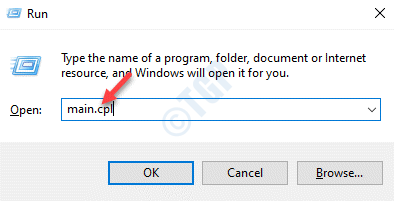
Pasul 3: În Proprietăți mouse fereastra care se deschide, mergeți la Opțiuni pentru indicator și debifați caseta de lângă Îmbunătățiți precizia indicatorului.
presa aplica și apoi O.K pentru a salva modificările și a ieși.

După ce ați terminat, funcția de accelerare a mouse-ului va fi dezactivată.
*Notă - Pentru a activa din nou funcția de accelerare a mouse-ului, repetați Pașii 1 la 4 și apoi, în Proprietăți mouse fereastră, sub Opțiuni pentru indicator, bifați caseta de lângă Îmbunătățiți decizia indicatorului.
presa aplica și apoi O.K pentru a salva modificările și a ieși.


